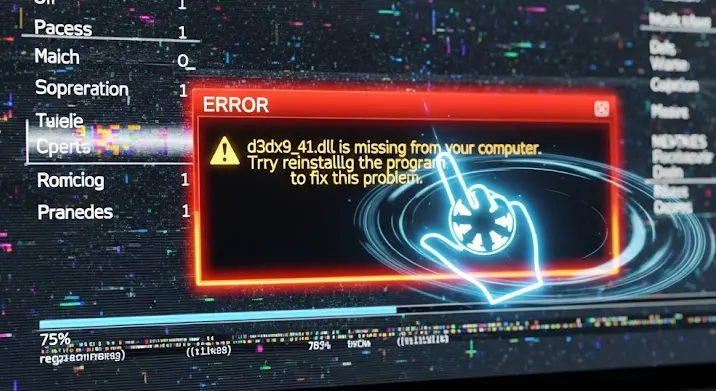
Üdvözlet, Erőhasználók! Készen állsz arra, hogy ismét Galen Marek, alias Starkiller bőrébe bújva pusztító erőket szabadíts el a galaxisra, vagy éppen megpróbáld megtalálni az utad a sötét és világos oldal között? A Star Wars: The Force Unleashed 2 egy felejthetetlen élményt kínál, telis-tele látványos harcokkal és egy magával ragadó történettel. Sajnos azonban sok játékos találkozik egy bosszantó problémával, mielőtt egyáltalán eljutna a főmenüig: a d3dx9_41.dll hiányzó fájl hibájával. Ez a hiba megakadályozza a játék indítását, és komoly fejfájást okozhat. De ne aggódj, nem vagy egyedül az Erő sötét oldalán! Ebben az átfogó útmutatóban lépésről lépésre végigvezetünk a leggyakoribb és leghatékonyabb megoldásokon, hogy minél hamarabb visszatérhess a csatamezőre.
Mi az a d3dx9_41.dll és miért hiányzik?
Mielőtt belevetnénk magunkat a megoldásokba, értsük meg, miről is van szó. A d3dx9_41.dll egy dinamikus linkkönyvtár (DLL) fájl, amely a Microsoft DirectX szoftverének része. A DirectX alapvető fontosságú a Windows alapú játékok és multimédiás alkalmazások futtatásához, mivel ez biztosítja a kommunikációt a hardver (különösen a grafikus kártya) és a szoftver között. Amikor ez a fájl hiányzik vagy sérült, a játék egyszerűen nem tudja betölteni a szükséges grafikai és hangkomponenseket, így indítási hibát produkál.
Ennek több oka is lehet:
- A DirectX telepítése nem volt teljes vagy sérült.
- Egy másik program felülírta vagy törölte a fájlt.
- A Windows frissítései során probléma adódott.
- Vírus vagy kártevő fertőzés (bár ez ritkább).
A d3dx9_41.dll probléma megoldásai
1. DirectX End-User Runtime Web Installer használata (A leggyakoribb és leghatékonyabb megoldás)
Ez az első és legfontosabb lépés, és gyakran ez oldja meg a problémát. A DirectX End-User Runtime Web Installer letölti és telepíti a hiányzó vagy sérült DirectX komponenseket, beleértve a d3dx9_41.dll fájlt is. Annak ellenére, hogy a Windows 10 és 11 már tartalmazza a legújabb DirectX verziókat (például DirectX 12), a régebbi játékok gyakran igénylik a DirectX 9.0c komponenseket, amelyek néha hiányozhatnak vagy sérülhetnek.
Lépések:
- Látogass el a Microsoft hivatalos weboldalára: Keresd meg a „DirectX End-User Runtime Web Installer” kifejezést a Google-ben, vagy menj közvetlenül a Microsoft Download Center oldalára.
- Töltsd le az indítófájlt (dxwebsetup.exe).
- Futtasd rendszergazdaként a letöltött fájlt.
- Fogadd el a felhasználási feltételeket, majd kövesd a telepítő utasításait. A telepítő megvizsgálja a rendszeredet, és letölti, majd telepíti az összes szükséges hiányzó DirectX komponenst.
- A telepítés befejezése után indítsd újra a számítógépet, majd próbáld meg elindítani a játékot.
2. Grafikus kártya illesztőprogramok frissítése
Az elavult vagy sérült grafikus kártya illesztőprogramok is okozhatnak DirectX problémákat. A játékok a grafikus kártyán keresztül kommunikálnak a DirectX-szel, így egy hibás illesztőprogram megakaszthatja ezt a folyamatot.
Lépések:
- Határozd meg a grafikus kártyád típusát (pl. NVIDIA GeForce, AMD Radeon, Intel HD Graphics). Ezt megteheted az Eszközkezelőben (jobb klikk a Start menün, majd „Eszközkezelő” -> „Megjelenítési adapterek”).
- Látogass el a gyártó hivatalos weboldalára (NVIDIA, AMD, Intel).
- Keresd meg a legújabb illesztőprogramokat a kártyád modelljéhez. Gyakran van egy automatikus illesztőprogram-felismerő eszköz is.
- Töltsd le és telepítsd az illesztőprogramokat. Ajánlott a „tiszta telepítés” opciót választani, ha van ilyen.
- Indítsd újra a számítógépet a telepítés után.
3. A játék fájljainak integritásának ellenőrzése (Steam, Epic Games Store stb.)
Ha a játékot egy digitális platformon (például Steam vagy Epic Games Store) keresztül vásároltad, akkor ezek a platformok beépített funkciókkal rendelkeznek a játékfájlok ellenőrzésére és javítására.
Lépések (Steam példáján):
- Nyisd meg a Steam klienst.
- Navigálj a „Könyvtár” fülre.
- Kattints jobb egérgombbal a Star Wars: The Force Unleashed 2 játékra a listában.
- Válaszd a „Tulajdonságok” opciót.
- A megnyíló ablakban kattints a „Helyi fájlok” fülre.
- Kattints a „Játékfájlok integritásának ellenőrzése…” gombra.
- A Steam ellenőrzi a játékfájlokat, és letölti, valamint kicseréli az összes hiányzó vagy sérült fájlt. Ez eltarthat egy ideig.
- Miután befejeződött, próbáld meg elindítani a játékot.
4. Adminisztrátorként való futtatás és kompatibilitási mód
Bizonyos esetekben a Windows biztonsági beállításai vagy a rendszergazdai jogosultságok hiánya akadályozhatja meg a játék indítását.
Lépések:
- Keresd meg a játék futtatható fájlját (általában a játék telepítési mappájában, pl. SWFU2.exe).
- Kattints rá jobb egérgombbal, és válaszd az „Futtatás rendszergazdaként” opciót.
- Ha ez nem segít, próbáld meg a kompatibilitási módot:
- Kattints jobb egérgombbal a futtatható fájlra, válaszd a „Tulajdonságok” opciót.
- Menj a „Kompatibilitás” fülre.
- Jelöld be a „Program futtatása kompatibilitási módban a következőhöz:” négyzetet, és válaszd a „Windows 7” vagy „Windows XP (Service Pack 3)” lehetőséget.
- Jelöld be az „A program futtatása rendszergazdaként” négyzetet is.
- Kattints az „Alkalmaz” majd az „OK” gombra, és próbáld meg elindítani a játékot.
5. Windows frissítések ellenőrzése
Győződj meg róla, hogy a Windows operációs rendszered teljesen naprakész. A Microsoft rendszeres frissítései tartalmazhatnak fontos hibajavításokat és biztonsági patch-eket, amelyek befolyásolhatják a DirectX működését.
Lépések:
- Nyisd meg a „Gépházat” (Start menü -> fogaskerék ikon).
- Válaszd a „Frissítés és biztonság” vagy „Windows Update” opciót.
- Kattints a „Frissítések keresése” gombra.
- Telepíts minden elérhető frissítést, majd indítsd újra a gépet.
6. Visual C++ Redistributable csomagok telepítése/javítása
Sok játék és alkalmazás a Microsoft Visual C++ futtatókörnyezetére támaszkodik. Ha ezek a csomagok sérültek vagy hiányoznak, az is okozhat indítási hibákat.
Lépések:
- Látogass el a Microsoft hivatalos weboldalára, és töltsd le a különböző Visual C++ Redistributable csomagokat (különösen a 2005-től 2015/2017/2019/2022-ig terjedő verziókat, mind a x86, mind a x64 bites változatokat, ha a rendszered 64 bites).
- Alternatív megoldásként keresd meg a játék telepítési mappájában a „_CommonRedist” vagy hasonló nevű mappát, ami gyakran tartalmazza ezeket a telepítőket.
- Futtasd ezeket a telepítőket (ha már telepítve vannak, válaszd a „Javítás” opciót).
- Indítsd újra a számítógépet.
7. Antivirus és tűzfal ideiglenes kikapcsolása
Ritkán, de előfordulhat, hogy az antivirus szoftver vagy a tűzfal tévesen kártevőnek azonosítja a játék egy komponensét (például a d3dx9_41.dll fájlt), és blokkolja annak működését vagy törli azt. Fontos: Ezt csak ideiglenesen tedd meg a tesztelés idejére, és azonnal kapcsold vissza a védelmet!
Lépések:
- Kapcsold ki az antivirus programodat és a Windows Tűzfalat (vagy a harmadik féltől származó tűzfalat) ideiglenesen.
- Próbáld meg elindítani a játékot.
- Ha a játék elindul, akkor az antivirus/tűzfal a ludas. Add hozzá a játék futtatható fájlját és a telepítési mappáját a kivételekhez a biztonsági szoftveredben.
- NE felejtsd el visszakapcsolni a védelmet!
8. A d3dx9_41.dll fájl manuális cseréje (csak óvatosan!)
Ezt a módszert csak akkor javasoljuk, ha az összes fenti lépés kudarcot vallott, és nagy óvatossággal kell eljárni! Soha ne tölts le DLL fájlokat nem megbízható webhelyekről, mivel azok rosszindulatú szoftvereket tartalmazhatnak. A legjobb, ha egy másik, működő rendszerről (amelyen ugyanez a játék fut) másolod át a fájlt, vagy az első pontban említett DirectX telepítővel hagyod, hogy a rendszer elhelyezze.
Ha mégis megpróbálod:
- Keress rá a d3dx9_41.dll fájlra a rendszereden (pl. C:WindowsSystem32 vagy C:WindowsSysWOW64 mappákban).
- Ha megtaláltad egy működő gépen, másold át.
- Másold be a következő helyekre (attól függően, hogy 32 vagy 64 bites rendszered van, és a játék 32 vagy 64 bites):
- 32 bites Windows: C:WindowsSystem32
- 64 bites Windows: C:WindowsSystem32 ÉS C:WindowsSysWOW64
- A játék telepítési mappájába (oda, ahol a játék .exe fájlja található)
- A fájl másolása után érdemes regisztrálni is: Nyisd meg a parancssort rendszergazdaként (Start menü -> „cmd” -> jobb klikk -> „Futtatás rendszergazdaként”), majd írd be:
regsvr32 d3dx9_41.dllés nyomd meg az Entert. Ezt követően pedigregsvr32 /u d3dx9_41.dllmajdregsvr32 d3dx9_41.dll(ez törli és újraregisztrálja). - Indítsd újra a számítógépet.
9. A játék újratelepítése
Ha minden kötél szakad, az utolsó mentsvár a játék teljes újratelepítése. Ez biztosítja, hogy minden fájl tiszta, eredeti állapotban kerüljön a gépedre, és sok esetben megoldja a rejtélyes problémákat.
Lépések:
- Távolítsd el a Star Wars: The Force Unleashed 2-t a Vezérlőpultból (Programok és szolgáltatások) vagy a Steam/Epic Games kliensből.
- Törölj minden maradék fájlt a játék telepítési mappájából, ha maradtak volna.
- Indítsd újra a számítógépet.
- Telepítsd újra a játékot a platformodról (Steam, Epic Games Store stb.).
- Futtasd a DirectX End-User Runtime Web Installer-t az 1. pontban leírtak szerint, még azelőtt, hogy megpróbálnád elindítani a játékot.
Összefoglalás
A d3dx9_41.dll hiba rendkívül frusztráló lehet, de ahogy láthatod, számos megoldási lehetőség áll rendelkezésre. Kezd a legegyszerűbb és leggyakoribb javításokkal, mint a DirectX telepítő futtatása és az illesztőprogramok frissítése, majd haladj a bonyolultabb lépések felé, ha szükséges. A legtöbb esetben az első néhány megoldás elegendő a probléma orvoslásához.
Ne feledd, a hibaelhárítás néha türelmet és kitartást igényel, de az eredmény, a gondtalan játékélmény, minden fáradozást megér. Reméljük, ez az útmutató segített visszajutni Starkiller szerepébe, hogy újra pusztítást végezz a galaxisban az Erő páratlan erejével. Ha bármelyik megoldás bevált nálad, vagy találtál egy újat, oszd meg velünk a kommentekben, hogy segíthess más Erőhasználóknak is!
